Si vous souhaitez ajouter de nouveaux actifs à votre portefeuille MetaMask, MetaMask vous permet d’ajouter des jetons personnalisés en utilisant la méthode suivante. Grâce à cela, vous pouvez gérer et suivre divers actifs en dehors de la liste des actifs standard fournie par MetaMask.
La première étape consiste à ouvrir MetaMask dans votre navigateur. Une fois que vous avez installé et configuré MetaMask, vous pouvez accéder à votre portefeuille en cliquant sur l’icône MetaMask dans votre barre d’outils de navigateur.
Une fois que vous avez accédé à votre portefeuille MetaMask, cliquez sur le bouton « Actifs » en haut de l’écran. Cela ouvrira un menu déroulant avec plusieurs options d’actifs.
Pour ajouter un nouveau jeton, cliquez sur le bouton « Ajouter un actif ». Cela vous permettra d’entrer les détails du jeton que vous souhaitez ajouter, tels que le symbole du jeton, l’adresse du contrat et le nombre de décimales.
Vous pouvez trouver les informations nécessaires à l’ajout d’un jeton en recherchant dans des communautés ou des listes de jetons répertoriant les différentes adresses de contrats de jetons disponibles. Il est également recommandé d’utiliser des méthodes de détection de navigateur ou d’autres méthodes pour vous assurer que les informations que vous entrez sont correctes et sécurisées.
Une fois les informations du jeton correctement remplies, cliquez sur le bouton « Ajouter » pour ajouter le jeton à votre portefeuille MetaMask. Le jeton sera maintenant répertorié dans votre liste d’actifs et vous pourrez l’utiliser comme les autres jetons répertoriés.
En utilisant cette méthode, vous pouvez facilement ajouter des jetons personnalisés à votre portefeuille MetaMask, vous permettant de gérer et de suivre différents actifs selon vos besoins.
Ajouter manuellement un jeton personnalisé sur un PC
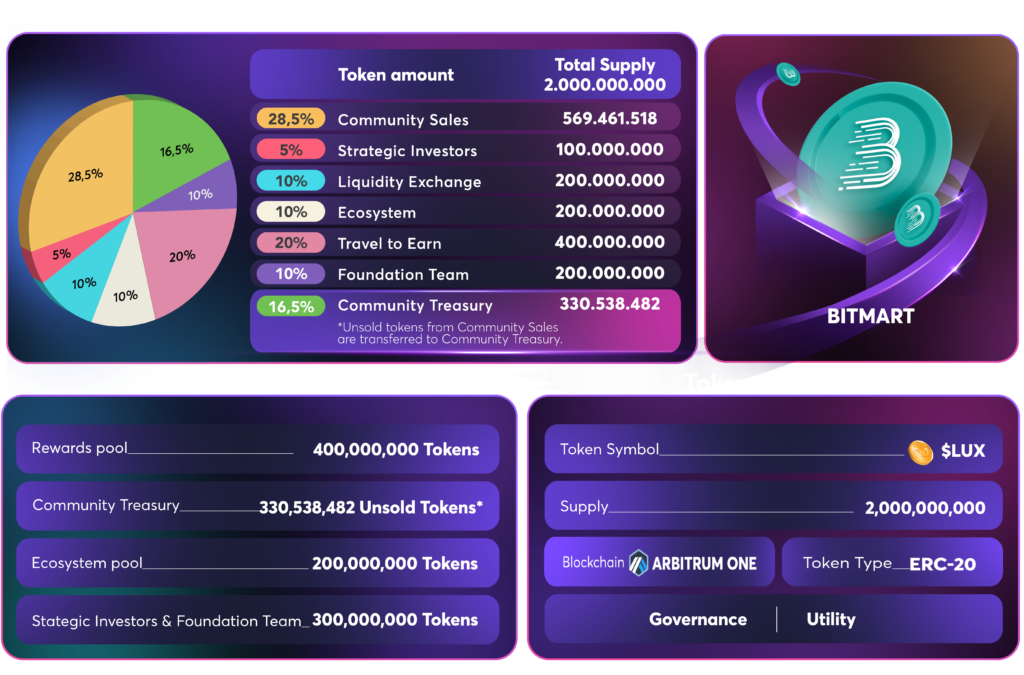
MetaMask est un portefeuille de crypto-monnaie populaire qui permet aux utilisateurs d’interagir avec des applications décentralisées basées sur la blockchain Ethereum. Par défaut, MetaMask prend en charge un certain nombre de jetons populaires tels qu’Ethereum (ETH) et certains autres plus connus. Cependant, si vous souhaitez ajouter un jeton personnalisé qui n’est pas pris en charge par défaut, vous devez le faire manuellement.
Voici les étapes pour ajouter manuellement un jeton personnalisé sur MetaMask sur un PC:
- Assurez-vous d’avoir téléchargé et installé MetaMask dans votre navigateur.
- Cliquez sur l’icône MetaMask dans votre barre d’outils de navigateur pour ouvrir l’extension.
- Une fois ouvert, cliquez sur l’icône du menu en haut à gauche (représentée par trois lignes horizontales).
- Dans le menu déroulant, sélectionnez l’option « Add Token » (Ajouter un jeton).
- Une fenêtre pop-up apparaîtra, vous permettant de choisir entre deux méthodes d’ajout de jetons :
- Méthode 1: Recherchez le jeton personnalisé
- Assurez-vous que l’onglet « Search » (Recherche) est sélectionné en haut de la fenêtre pop-up.
- Dans la zone de recherche, entrez le nom du jeton que vous souhaitez ajouter.
- Cliquez sur le bouton « Next » (Suivant).
- MetaMask effectuera une recherche et affichera les résultats correspondant à votre recherche.
- Si votre jeton apparaît dans les résultats, cliquez sur le bouton « Add » (Ajouter) à côté de celui-ci pour l’ajouter à votre portefeuille MetaMask.
- Méthode 2: Ajouter manuellement les détails du jeton
- Assurez-vous que l’onglet « Custom Token » (Jeton personnalisé) est sélectionné en haut de la fenêtre pop-up.
- Dans les champs prévus à cet effet, entrez l’adresse du contrat du jeton, le symbole du jeton et le nombre de décimales utilisé par le jeton.
- Cliquez sur le bouton « Next » (Suivant).
- MetaMask vérifiera les détails que vous avez fournis et affichera un message de confirmation.
- Cliquez sur le bouton « Add » (Ajouter) pour ajouter le jeton personnalisé à votre portefeuille MetaMask.
Une fois que vous avez ajouté manuellement le jeton personnalisé, vous pourrez le voir dans la liste de vos jetons dans MetaMask. Vous pourrez également l’utiliser pour effectuer des transactions et interagir avec des applications décentralisées prenant en charge ce jeton spécifique.
Il est important de noter que, bien que MetaMask facilite l’ajout manuel de jetons personnalisés, il reste de votre responsabilité de vérifier les détails du jeton avant de l’ajouter à votre portefeuille. Assurez-vous de faire vos propres recherches ou de consulter la communauté MetaMask pour confirmer les informations du jeton avant de l’ajouter.
Ajouter un token personnalisé à MetaMask sur un PC
Pour ajouter des tokens personnalisés à MetaMask, vous devez suivre les étapes ci-dessous :
- Ouvrez votre navigateur et recherchez l’extension MetaMask.
- Téléchargez et installez MetaMask en fonction de votre navigateur.
- Ouvrez MetaMask et assurez-vous d’être connecté à votre compte.
- Cliquez sur l’icône du MetaMask dans votre navigateur pour afficher le menu déroulant.
- Choisissez « Assets » dans le menu déroulant.
- Dans l’onglet « Assets », vous verrez une liste de tous les tokens déjà détectés par MetaMask.
- Recherchez le bouton « Ajouter un token » en bas de la page. Cliquez dessus.
- Une fenêtre apparaîtra vous donnant le choix entre deux méthodes pour ajouter un token personnalisé : « Ajouter un token à partir d’une adresse » ou « Ajouter un token par symbole ».
- La méthode « Ajouter un token à partir d’une adresse » vous permet d’entrer l’adresse du contrat du token que vous souhaitez ajouter.
- La méthode « Ajouter un token par symbole » vous permet d’entrer le symbole du token que vous souhaitez ajouter. MetaMask fera alors une recherche dans différentes communautés de tokens.
- Sélectionnez la méthode que vous préférez et entrez les informations requises.
- Cliquez sur le bouton « Suivant » pour terminer le processus.
Une fois que vous avez ajouté un token personnalisé, il apparaîtra dans la liste des actifs de votre compte MetaMask. Vous pouvez utiliser le bouton « Basculer » pour afficher ou masquer vos tokens personnalisés.
Tradez sans restrictions
MetaMask est une extension de navigateur qui vous permet de vous connecter à la blockchain Ethereum et de gérer vos actifs numériques. En ajoutant des jetons à MetaMask, vous pouvez élargir vos possibilités de trading et investir dans des actifs plus diversifiés.
Pour commencer à trader sans restrictions, suivez les étapes ci-dessous :
- Ouvrez MetaMask et assurez-vous que vous êtes connecté à votre compte.
- Cliquez sur le bouton « toggle » pour ouvrir le panneau latéral.
- Sélectionnez l’option « Listed Tokens » dans le menu.
- Utilisez l’une des méthodes suivantes pour ajouter un jeton à MetaMask :
- Méthode 1 : Ajouter un token en utilisant l’adresse du contrat :
– Cliquez sur le bouton « Add Token » en haut à droite du panneau.
– Collez l’adresse du contrat du token dans le champ prévu à cet effet.
– Cliquez sur « Next » et suivez les instructions pour terminer l’ajout du token.
- Méthode 2 : Rechercher un token sur le réseau Ethereum :
– Cliquez sur le bouton « Add Token » en haut à droite du panneau.
– Utilisez la fonction de recherche pour trouver le token que vous souhaitez ajouter.
– Sélectionnez le token dans les résultats de la recherche et cliquez sur « Next » pour terminer l’ajout.
Une fois que vous avez ajouté le token à MetaMask, vous pouvez le trader et l’utiliser comme tout autre actif numérique. La communauté de MetaMask est en constante expansion, ce qui signifie que de nouveaux tokens sont régulièrement ajoutés à la liste « Listed Tokens ». Si vous ne trouvez pas le token que vous voulez, assurez-vous de vérifier régulièrement pour voir s’il a été ajouté.
Tradez sans restrictions avec MetaMask et explorez la multitude d’actifs numériques disponibles sur la blockchain Ethereum !
Détection automatique de jeton sur un iPhone
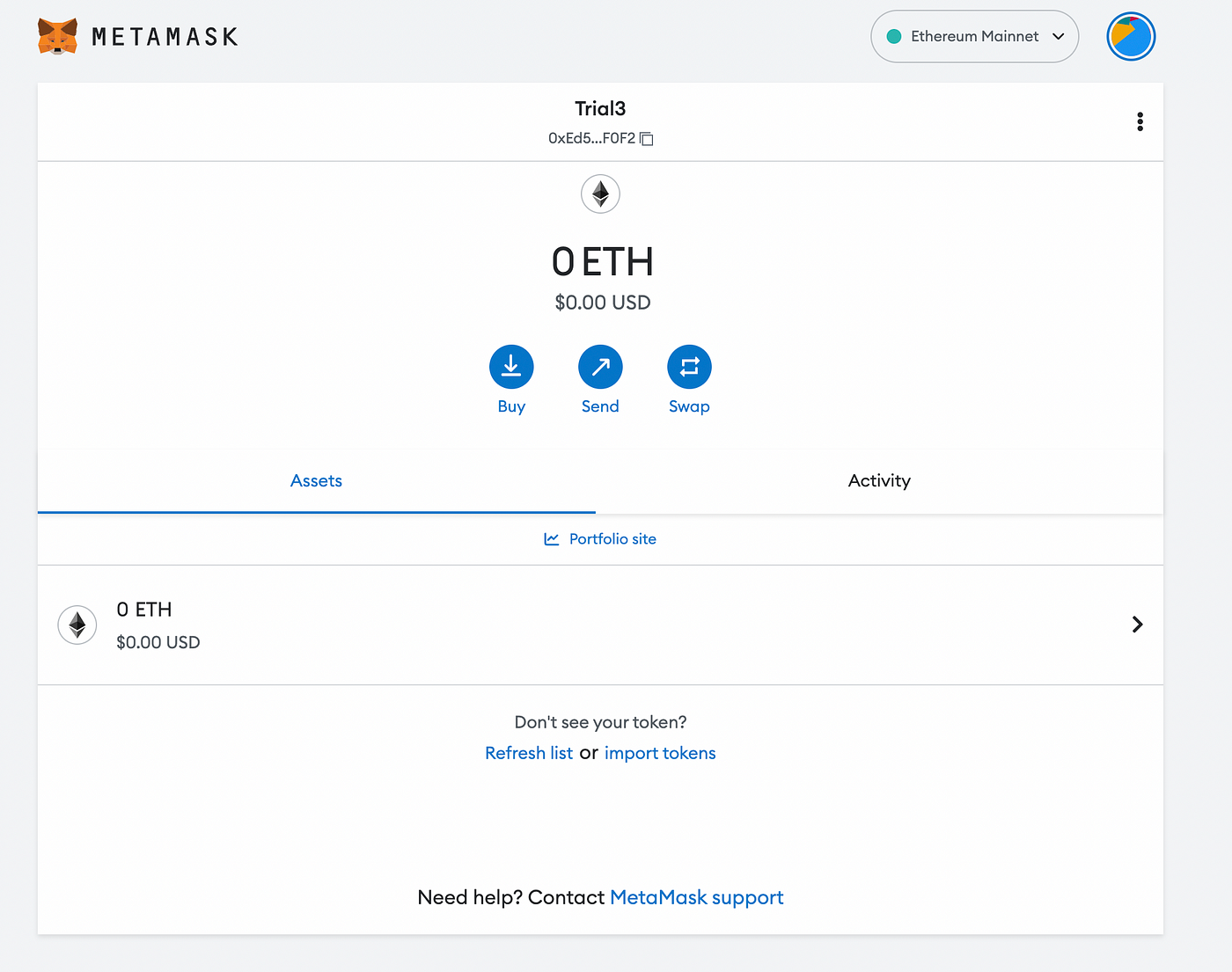
Le navigateur MetaMask est une extension de navigateur populaire utilisée par la communauté des crypto-monnaies. Il permet aux utilisateurs d’accéder à leur portefeuille de crypto-monnaie et de gérer leurs actifs numériques directement depuis leur navigateur.
La détection automatique de jeton est une fonctionnalité pratique de MetaMask qui permet aux utilisateurs d’ajouter facilement de nouveaux jetons à leur portefeuille sans avoir à saisir manuellement toutes les informations requises.
Pour activer la détection automatique de jeton sur votre iPhone, suivez les étapes ci-dessous :
- Ouvrez le navigateur MetaMask sur votre iPhone.
- Touchez l’icône du menu dans le coin supérieur droit de l’écran.
- Dans le menu déroulant, faites défiler vers le bas et appuyez sur « Paramètres ».
- Faites défiler jusqu’au bas de la page des paramètres et activez le commutateur « Détection automatique de jeton ».
- Une fois la détection automatique de jeton activée, MetaMask commencera à rechercher automatiquement les jetons dans vos transactions et les ajoutera automatiquement à votre portefeuille.
Il convient de noter que la détection automatique de jeton peut parfois ajouter des jetons indésirables à votre portefeuille. Pour éviter cela, MetaMask vous permet de spécifier les méthodes de détection à utiliser. Vous pouvez inclure ou exclure certains jetons en utilisant les méthodes de détection disponibles.
En résumé, la détection automatique de jeton sur un iPhone est une fonctionnalité utile qui permet aux utilisateurs de MetaMask d’ajouter facilement de nouveaux jetons à leur portefeuille sans avoir à saisir manuellement toutes les informations requises. Assurez-vous d’activer cette fonctionnalité et de configurer les méthodes de détection appropriées pour votre portefeuille.
Ajouter un token personnalisé sur Metamask sur un iPhone
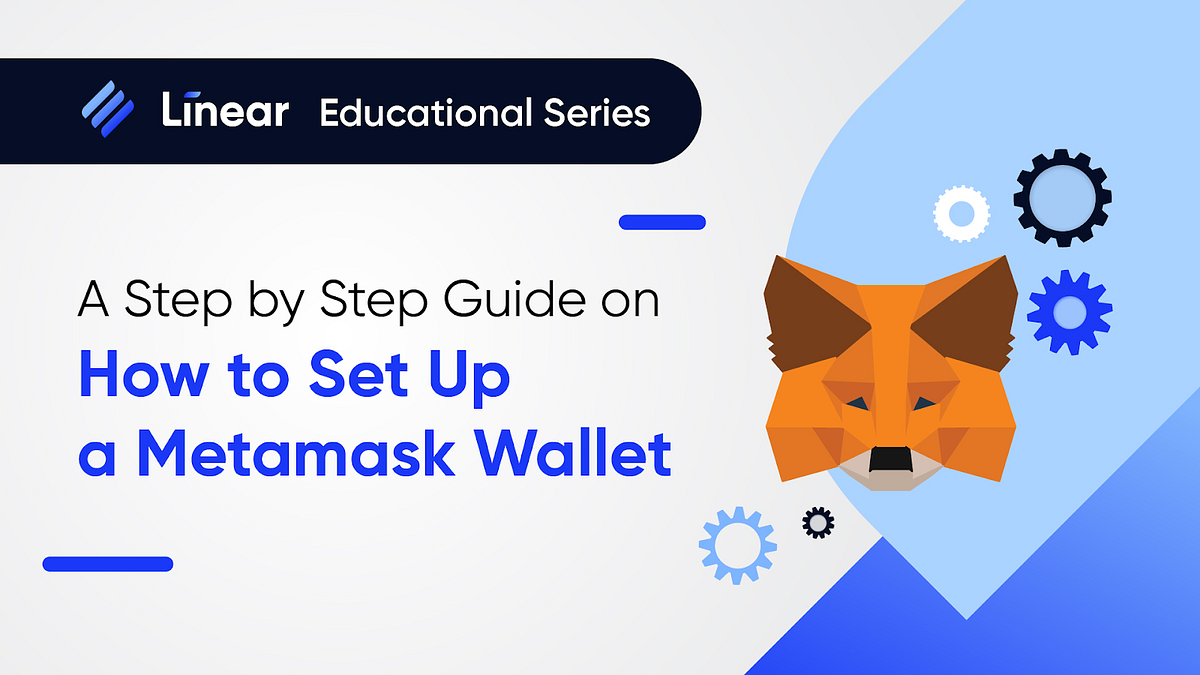
Pour ajouter un token personnalisé sur Metamask sur un iPhone, vous pouvez suivre les étapes de détection standard ou utiliser des méthodes alternatives.
Voici les méthodes disponibles pour ajouter un token personnalisé sur Metamask :
- Détection automatique : Metamask peut détecter automatiquement certains tokens lorsqu’ils sont ajoutés à votre portefeuille de cette manière. Si le token est listé dans la section « Tokens » de Metamask, il peut être ajouté automatiquement sans avoir à suivre les étapes supplémentaires.
- Utilisation de l’URL : Vous pouvez également ajouter un token en utilisant une URL spécifique fournie par l’émetteur du token. Pour cela, accédez à la section « Tokens » dans Metamask et cliquez sur le bouton « Ajouter un token » en bas de la liste. Ensuite, entrez l’URL fournie et suivez les instructions pour ajouter le token.
- Configuration manuelle : Si vous ne parvenez pas à ajouter le token en utilisant les méthodes ci-dessus, vous pouvez le configurer manuellement en fournissant les détails du token. Accédez à la section « Tokens » de Metamask, cliquez sur le bouton « Ajouter un token » et choisissez l’option « Ajouter manuellement ». Remplissez les informations requises, telles que l’adresse du contract, le symbole et le nombre de décimales, puis appuyez sur le bouton « Ajouter ».
Notez que les méthodes de détection automatique peuvent varier selon la version de Metamask et l’appareil que vous utilisez. Assurez-vous de consulter la documentation officielle de Metamask pour connaître les dernières méthodes de détection disponibles.
En utilisant l’une de ces méthodes, vous pourrez facilement ajouter un token personnalisé sur Metamask et inclure davantage d’actifs dans votre portefeuille.
Comment ajouter un jeton personnalisé dans MetaMask
La communauté des navigateurs de crypto-monnaie utilise souvent le portefeuille MetaMask comme outil pour interagir avec des applications décentralisées (DApps) basées sur Ethereum. La première étape pour utiliser MetaMask est d’ajouter des jetons à votre portefeuille, en plus de l’ETH natif.
Pour ajouter un jeton personnalisé dans MetaMask, veuillez suivre les étapes ci-dessous :
- Ouvrez votre extension MetaMask dans votre navigateur.
- Sélectionnez le compte auquel vous souhaitez ajouter le jeton en cliquant sur l’icône du compte.
- Une fois que vous êtes dans le compte, recherchez et cliquez sur l’onglet « Actifs » (Assets) en haut de la fenêtre.
- Sous l’onglet « Actifs », vous verrez une option pour « Ajouter un jeton » (Add Token). Cliquez dessus.
- Vous avez maintenant deux méthodes pour ajouter votre jeton personnalisé.
Méthode 1 :
- Si vous disposez déjà d’une adresse de contrat pour votre jeton, sélectionnez l’onglet « Personnalisé » (Custom Token).
- Saisissez l’adresse du contrat dans le champ « Adresse du contrat » (Contract Address).
- Les champs « Nom » (Token Symbol) et « Nombre de décimales » (Decimals of Precision) se rempliront automatiquement si votre jeton est reconnu.
- Cliquez sur « Suivant » (Next).
- Confirmez les détails du jeton et cliquez sur « Ajouter » (Add).
Méthode 2 :
- Si vous ne connaissez pas l’adresse du contrat, sélectionnez l’onglet « Recherchez » (Search).
- Tapez le nom du jeton dans le champ de recherche et appuyez sur « Rechercher » (Search).
- Une liste de jetons correspondants s’affichera. Cliquez sur le jeton souhaité.
- Confirmez les détails du jeton et cliquez sur « Ajouter » (Add).
Une fois le jeton ajouté, vous pouvez le voir sous l’onglet « Actifs » (Assets). Vous pouvez également activer ou désactiver l’affichage des jetons dans votre portefeuille en utilisant le bouton de bascule (toggle) à côté de chaque jeton répertorié.
Il est important de noter que MetaMask ajoute diverses méthodes de détection automatique pour plusieurs actifs. Cependant, si votre jeton personnalisé n’est pas automatiquement détecté, vous pouvez l’ajouter manuellement en suivant les étapes ci-dessus.
Détection automatique des jetons sur un PC
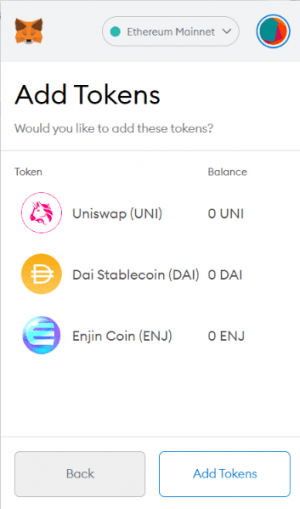
Lorsque vous utilisez MetaMask sur votre PC, vous pouvez bénéficier de la fonction de détection automatique des jetons, qui facilite l’ajout de nouveaux jetons à votre portefeuille. Cette fonctionnalité vous permet de détecter automatiquement les jetons pris en charge dans votre navigateur.
Pour utiliser la détection automatique des jetons, suivez les étapes ci-dessous :
- Ouvrez votre navigateur sur votre PC et assurez-vous que MetaMask est installé et connecté.
- Cliquez sur l’icône MetaMask dans votre barre d’outils du navigateur pour ouvrir l’extension.
- Ouvrez l’onglet « Portefeuille » dans MetaMask.
- Sur la page du portefeuille, cliquez sur le bouton « + Ajouter des jetons ».
- Une fenêtre contextuelle s’ouvrira, affichant une liste de jetons pris en charge par la communauté.
- Si votre jeton spécifique ne figure pas dans la liste, vous pouvez utiliser la méthode « Ajouter un jeton personnalisé » en bas de la fenêtre contextuelle.
- Pour ajouter un jeton personnalisé, vous devrez fournir l’adresse du contrat, le symbole du jeton, le nombre de décimales et l’URL du logo (facultatif).
- Une fois que vous avez ajouté le ou les jetons souhaités, il vous suffit de cliquer sur le bouton « Ajouter » pour les inclure dans votre portefeuille MetaMask.
La détection automatique des jetons est un moyen pratique d’ajouter de nouveaux actifs à votre portefeuille MetaMask sur votre PC. Que vous souhaitiez ajouter des jetons populaires pris en charge par la communauté ou des jetons personnalisés, cette fonctionnalité vous offre des méthodes flexibles d’ajout d’actifs à votre portefeuille.
Comment ajouter manuellement un jeton personnalisé sur un iPhone
MetaMask est une extension de navigateur populaire qui permet aux utilisateurs de gérer leurs crypto-actifs sur différentes plateformes. Si vous voulez ajouter un jeton personnalisé à votre portefeuille MetaMask sur un iPhone, vous pouvez suivre les étapes ci-dessous :
- Ouvrez le navigateur de votre iPhone et accédez au site Web de MetaMask.
- Téléchargez et installez l’extension MetaMask si vous ne l’avez pas déjà fait.
- Ouvrez MetaMask et appuyez sur l’icône du compte en bas à droite de l’écran.
- Dans le coin supérieur droit de l’écran suivant, appuyez sur le bouton « Ajouter des actifs ».
- Un menu déroulant apparaîtra avec différentes options d’ajout d’actifs. Appuyez sur l’option « Ajouter un jeton personnalisé ».
- Une nouvelle fenêtre s’ouvrira avec des champs à remplir. Dans le champ « Adresse du contrat », entrez l’adresse du contrat du jeton que vous souhaitez ajouter.
- Assurez-vous que le champ « Symbole du jeton » est rempli correctement avec le symbole du jeton.
- Dans le champ « Nombre de décimales », entrez le nombre de décimales du jeton. La plupart des jetons utilisent 18 décimales, mais cela peut varier. Vous pouvez vérifier cette information dans la documentation du jeton.
- Appuyez sur le bouton « Ajouter » pour ajouter le jeton à votre portefeuille MetaMask.
Une fois que vous avez suivi ces étapes, le jeton personnalisé que vous avez ajouté sera maintenant répertorié dans vos actifs MetaMask. Vous pourrez le voir sur l’écran principal de MetaMask et l’utiliser pour des transactions et d’autres opérations.
Il existe différents méthodes pour ajouter des jetons personnalisés à MetaMask. Assurez-vous de vérifier avec la communauté et la documentation du jeton que vous souhaitez ajouter pour connaître les méthodes disponibles.
Comment ajouter un token personnalisé dans Metamask sur Android ?
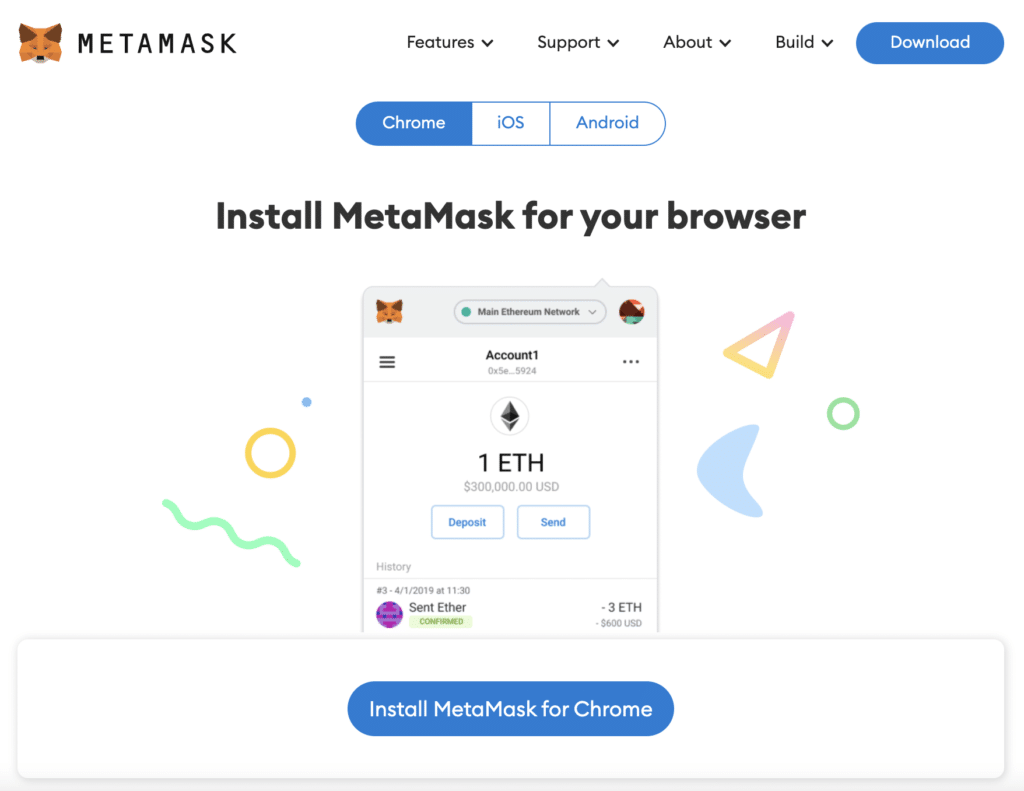
Metamask est un portefeuille de cryptomonnaie qui vous permet de gérer vos actifs numériques et d’interagir avec des applications décentralisées (DApps). En ajoutant des tokens personnalisés à Metamask, vous pouvez suivre et échanger des tokens qui ne sont pas répertoriés par défaut dans le portefeuille. Voici comment ajouter un token personnalisé dans Metamask sur Android :
- Ouvrez l’application Metamask sur votre appareil Android.
- Appuyez sur l’icône du menu en haut à gauche de l’écran pour ouvrir le menu principal.
- Sélectionnez « Portefeuilles » dans le menu.
- Choisissez le portefeuille dans lequel vous souhaitez ajouter le token personnalisé.
-
Dans le portefeuille sélectionné, appuyez sur l’icône en haut à droite de l’écran qui ressemble à trois points verticaux.
- Une liste d’options apparaîtra, choisissez « Ajouter un token ».
Cliquez ici pour voir les différents méthodes.
Pour utiliser l’une de ces méthodes, suivez les étapes indiquées ci-dessous :
- Choisissez la méthode que vous souhaitez utiliser pour ajouter un token personnalisé.
- Suivez les instructions fournies pour ajouter le token à Metamask.
- Une fois que le token personnalisé est ajouté, il sera répertorié dans vos actifs Metamask.
- Vous pourrez maintenant suivre et échanger ce token dans Metamask.
En suivant ces étapes, vous pourrez facilement ajouter un token personnalisé dans Metamask sur Android et accéder à une plus grande variété d’actifs numériques dans votre portefeuille.
Manuel d’ajout de jeton personnalisé sur Android
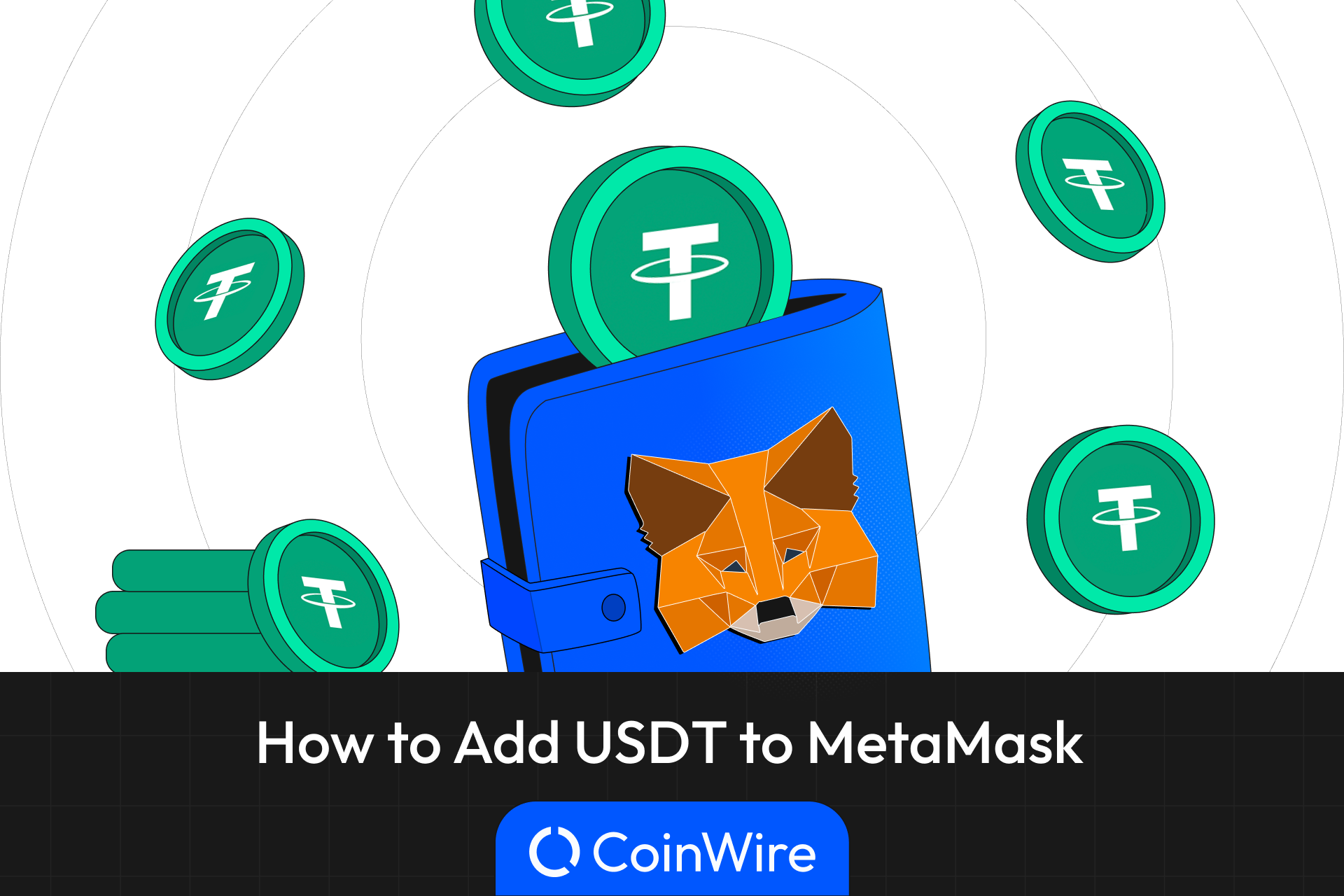
La communauté MetaMask propose plusieurs méthodes pour ajouter des jetons personnalisés à votre portefeuille. Si vous voulez ajouter un actif spécifique à votre portefeuille MetaMask sur Android, vous pouvez suivre les étapes ci-dessous :
- Ouvrez votre navigateur sur votre appareil Android et accédez au site Web officiel de MetaMask.
- Téléchargez et installez l’application MetaMask depuis le Google Play Store.
- Ouvrez l’application MetaMask sur votre appareil Android.
- Cliquez sur l’icône du menu dans le coin supérieur gauche pour ouvrir le menu principal.
- Sélectionnez « Paramètres » dans le menu.
- Faites défiler vers le bas et sélectionnez « Réseaux » dans la section Paramètres.
- Dans la section « Réseaux », recherchez la liste des réseaux pris en charge.
- Sélectionnez le réseau sur lequel vous souhaitez ajouter le jeton personnalisé.
- Faites défiler vers le bas jusqu’à la section « Actifs » et sélectionnez « Ajouter un actif ».
- Dans le champ « Adresse du contrat », entrez l’adresse du contrat du jeton personnalisé que vous souhaitez ajouter.
- Entrez le symbole du jeton dans le champ « Symbole » et sa décimale dans le champ « Décimales ».
- Cliquez sur « Ajouter » pour terminer le processus d’ajout du jeton personnalisé.
Une fois les étapes ci-dessus suivies, le jeton personnalisé devrait être ajouté à votre portefeuille MetaMask sur Android. Il sera désormais visible dans votre liste d’actifs. Vous pourrez l’afficher, l’envoyer et le recevoir comme les autres actifs de votre portefeuille.
N’oubliez pas que ces étapes ne sont qu’une des méthodes pour ajouter un jeton personnalisé sur Android. La communauté MetaMask propose d’autres méthodes, y compris la détection automatique des jetons et l’ajout via un lien. Vous pouvez consulter la documentation officielle de MetaMask pour plus d’informations sur ces autres méthodes.
Détection automatique des jetons sur Android
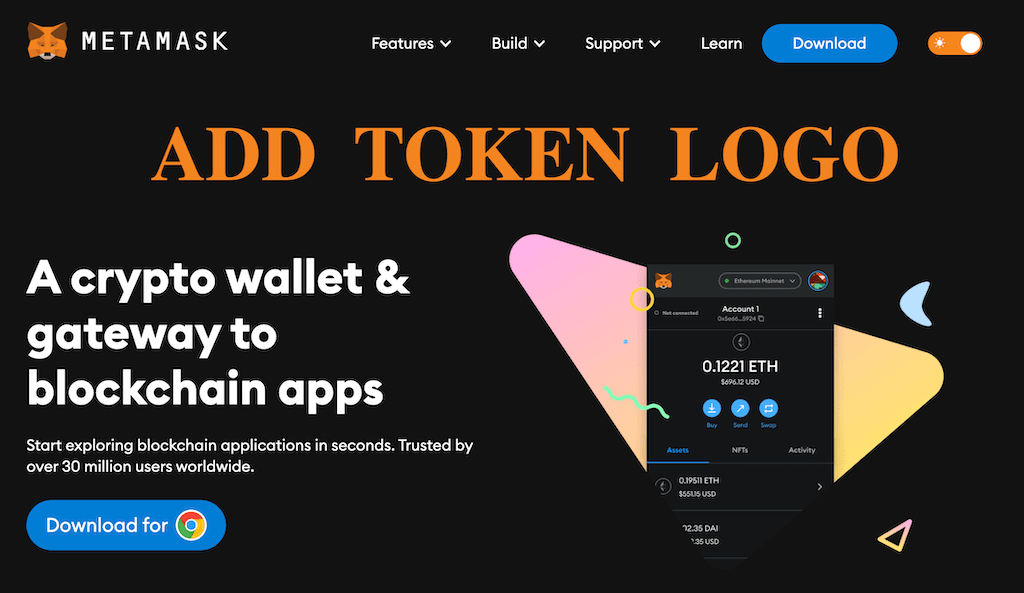
Dans la communauté Android, il existe différentes méthodes pour détecter automatiquement les jetons. Ces méthodes peuvent être utilisées si vous souhaitez ajouter différents jetons à votre MetaMask sur votre appareil Android. Les méthodes de détection les plus couramment utilisées incluent :
- Le navigateur de votre smartphone peut inclure une fonctionnalité de détection automatique des jetons. Si c’est le cas, les jetons seront répertoriés sous forme d’actifs, et vous pourrez les activer ou les désactiver selon vos besoins.
- Une autre méthode consiste à inclure manuellement les jetons dans votre MetaMask. Pour ce faire, vous devrez suivre les étapes suivantes :
- Ouvrez l’application MetaMask sur votre appareil Android.
- Cliquez sur l’icône du menu en haut à gauche pour accéder aux paramètres.
- Sélectionnez l’option « Actifs » dans la liste des paramètres.
- Activez le bouton « Afficher les jetons personnalisés ».
- Cliquez sur « Ajouter un jeton » pour ajouter manuellement les jetons souhaités.
- Entrez l’adresse du contrat du jeton et cliquez sur « Suivant ».
- Le jeton sera alors ajouté à votre liste d’actifs.
- Une autre méthode consiste à utiliser une liste de jetons prédéfinis. Vous pouvez rechercher une liste de jetons populaires sur Internet et l’importer dans votre MetaMask. Pour ce faire, vous devrez suivre les étapes mentionnées ci-dessus, mais au lieu d’ajouter manuellement l’adresse du contrat du jeton, vous importerez la liste de jetons préconfigurée.
En utilisant ces différentes méthodes de détection automatique des jetons, vous pourrez facilement gérer vos actifs numériques sur votre appareil Android.
Questions fréquentes:
Qu’est-ce que MetaMask ?
MetaMask est un portefeuille de cryptomonnaie qui se présente sous la forme d’une extension de navigateur pour Google Chrome, Firefox et Brave. Il permet aux utilisateurs de stocker, envoyer et recevoir des cryptomonnaies, ainsi que d’interagir avec des applications décentralisées (dApps) basées sur la blockchain Ethereum. MetaMask facilite également l’ajout de nouveaux jetons à votre portefeuille, ce qui vous permet de gérer différents actifs numériques en un seul endroit.
Qu’est-ce qu’un contrat de jeton Ethereum ?
Un contrat de jeton Ethereum est un programme informatique stocké sur la blockchain Ethereum, qui représente et définit les règles d’un jeton particulier. Ces contrats sont écrits en langage de programmation Solidity et peuvent être utilisés pour créer différents types de jetons, tels que des jetons d’utilité, des jetons de gouvernance ou des jetons de sécurité. Les contrats de jeton Ethereum sont responsables de fonctionnalités telles que la création de nouveaux jetons, le transfert de jetons entre utilisateurs et la mise à jour des soldes des comptes.
Est-il sûr d’ajouter des jetons personnalisés à MetaMask ?
Ajouter des jetons personnalisés à MetaMask est généralement sûr, mais vous devez être vigilant et vous assurer que vous ajoutez le bon contrat de jeton. Avant d’ajouter un jeton personnalisé, assurez-vous d’obtenir l’adresse du contrat à partir d’une source fiable, telle que le site officiel du projet ou l’émetteur du jeton lui-même. Cela garantira que vous ajoutez le véritable contrat de jeton et non une escroquerie ou un contrat malveillant. Il est également recommandé de faire vos propres recherches sur le projet et le contrat du jeton avant de l’ajouter à MetaMask.
Vidéo:
How to connect BSC Coins Tokens to MetaMask Wallet Step by Step Guide
How to DEPOSIT or WITHDRAW on your Metamask Wallet | App Tutorial

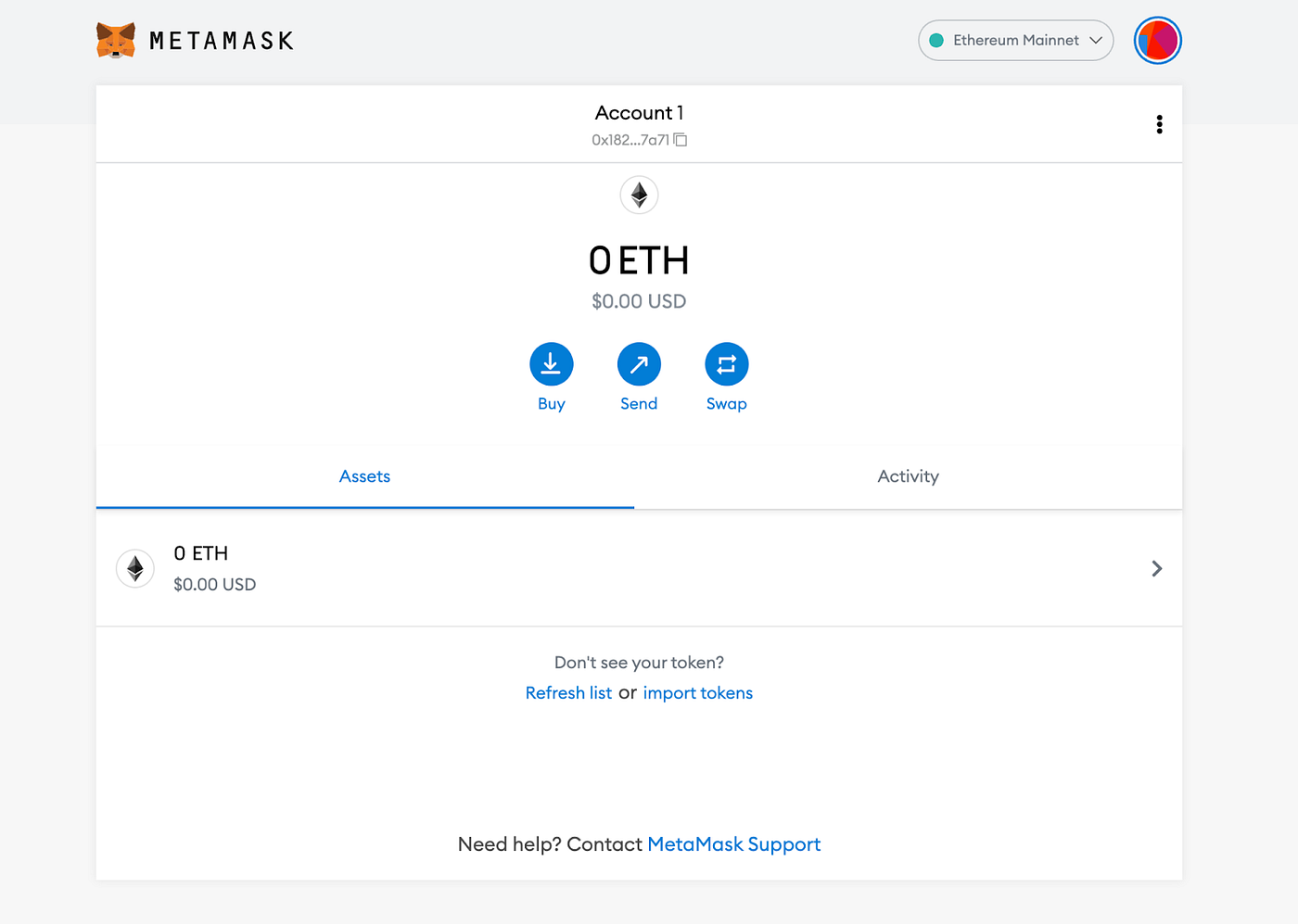

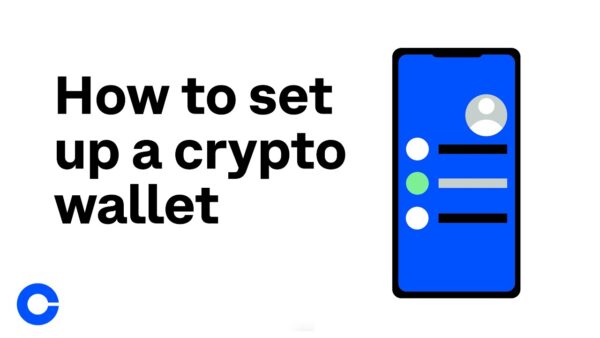
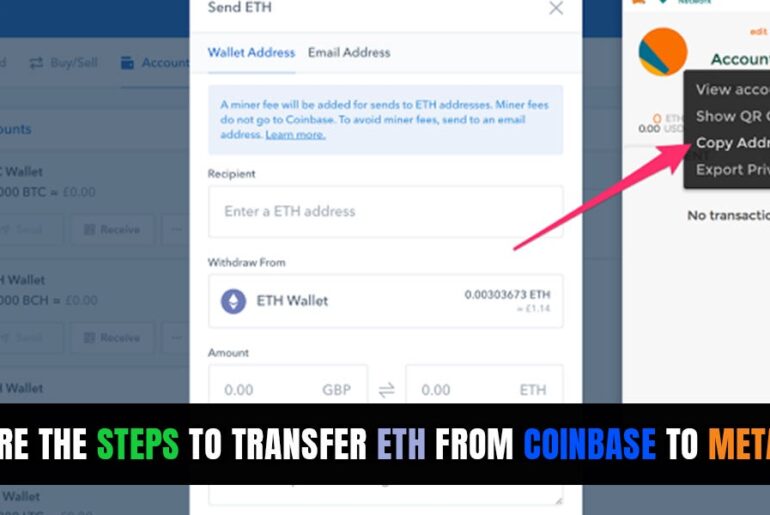


64 Comments
Super guide! J’ai suivi ces étapes pas à pas et j’ai réussi à ajouter un jeton personnalisé à mon portefeuille MetaMask. Maintenant, je peux gérer tous mes actifs numériques en un seul endroit. Merci pour ces instructions claires et précises!
Est-il possible d’ajouter plusieurs jetons personnalisés à MetaMask ?
Oui, il est tout à fait possible d’ajouter plusieurs jetons personnalisés à MetaMask. Vous pouvez simplement répéter le processus décrit dans l’article pour chaque jeton que vous souhaitez ajouter. Assurez-vous d’avoir les informations correctes sur le symbole du jeton, l’adresse du contrat et le nombre de décimales. De cette façon, vous pourrez gérer et suivre tous vos actifs numériques dans votre portefeuille MetaMask.
Est-ce que je peux ajouter plusieurs jetons personnalisés à mon portefeuille MetaMask?
Oui, vous pouvez ajouter plusieurs jetons personnalisés à votre portefeuille MetaMask. Il vous suffit de répéter les étapes précédentes pour chaque jeton que vous souhaitez ajouter. Assurez-vous d’avoir les informations nécessaires sur le symbole du jeton, l’adresse du contrat et le nombre de décimales. De cette façon, vous pourrez facilement gérer et suivre tous vos actifs numériques dans votre portefeuille MetaMask.
J’ai suivi ce guide étape par étape pour ajouter un token à MetaMask et ça a fonctionné parfaitement ! Maintenant, je peux gérer tous mes actifs numériques directement depuis mon portefeuille. Merci pour ces explications détaillées !
Pouvez-vous expliquer comment trouver les adresses de contrats des jetons disponibles ?
Bien sûr, Marie_R! Pour trouver les adresses de contrats des jetons disponibles, vous pouvez consulter des communautés de crypto-monnaie, des forums ou même des sites web spécialisés dans les listes de jetons. Ils répertorient généralement les adresses de contrats de jetons disponibles. Vous pouvez également utiliser des explorateurs de blocs pour rechercher les informations spécifiques sur un certain jeton. J’espère que cela vous aidera!
Super article ! J’ai suivi chaque étape et j’ai réussi à ajouter un jeton personnalisé à MetaMask sans problème. Maintenant je peux gérer tous mes actifs numériques depuis mon portefeuille, c’est vraiment pratique. Merci pour ces explications détaillées !
C’est vraiment utile d’avoir un guide étape par étape pour ajouter un jeton à MetaMask. J’ai pu facilement configurer et gérer mes actifs numériques grâce à cette méthode.
Super guide ! J’ai réussi à ajouter un jeton à MetaMask grâce à ces étapes détaillées. Maintenant, je peux facilement gérer tous mes actifs numériques. Merci pour ces instructions claires !
Très utile! J’ai suivi ce guide étape par étape et j’ai réussi à ajouter un nouveau jeton à MetaMask sans aucun problème. Maintenant, je peux facilement gérer tous mes actifs numériques en un seul endroit. Merci pour les explications claires!
Super article, merci ! J’ai réussi à ajouter un nouveau jeton à mon portefeuille MetaMask en suivant ces étapes. Maintenant, je peux facilement gérer mes actifs numériques. Je recommande à tout le monde d’essayer!
J’ai trouvé ce guide étape par étape très utile. Cela m’a permis d’ajouter facilement un jeton à mon portefeuille MetaMask et de suivre mes actifs numériques.
Est-ce que cette méthode fonctionne également avec des jetons non standards? J’ai récemment découvert un nouveau jeton et j’aimerais pouvoir l’ajouter à mon portefeuille MetaMask. Merci pour le guide!
Oui, cette méthode fonctionne également avec des jetons non standards. Vous pouvez ajouter un jeton personnalisé en utilisant les étapes décrites dans le guide. Assurez-vous d’avoir le symbole du jeton, l’adresse du contrat et le nombre de décimales nécessaires. Si vous avez des problèmes lors de l’ajout du jeton, n’hésitez pas à demander de l’aide dans des communautés ou des forums dédiés à MetaMask. Bonne chance!
Super guide! J’ai réussi à ajouter un jeton sans aucun problème. Maintenant, je peux facilement gérer tous mes actifs numériques. Merci beaucoup pour ces explications claires et détaillées!
C’est vraiment utile d’avoir un guide étape par étape pour ajouter un jeton à MetaMask. J’ai toujours été un peu perdu avec cette fonctionnalité, mais grâce à ce guide, je vais enfin pouvoir suivre et gérer mes actifs numériques facilement. Merci pour ces explications claires et concises!
C’est un excellent guide étape par étape! Je l’ai suivi et j’ai pu ajouter un jeton personnalisé à mon portefeuille MetaMask sans aucun problème. Maintenant, je peux suivre et gérer tous mes actifs numériques en un seul endroit. Merci pour ces instructions détaillées!
J’ai suivi ce guide étape par étape et j’ai réussi à ajouter un nouveau jeton à mon portefeuille MetaMask sans aucun problème. C’est vraiment utile pour gérer tous mes actifs numériques en un seul endroit. Merci pour les instructions détaillées!
Super guide! J’ai réussi à ajouter un jeton à MetaMask en suivant ces étapes simples. Maintenant, je peux facilement gérer mes actifs numériques personnalisés. Merci!
Super guide ! J’ai réussi à ajouter un jeton à MetaMask sans aucun problème. Maintenant, je peux gérer tous mes actifs numériques en un seul endroit. Merci pour les instructions détaillées!
Est-ce que ce guide fonctionne également pour les tokens ERC-20 ?
Oui, ce guide fonctionne également pour les tokens ERC-20. Vous devez simplement vous assurer d’avoir les informations appropriées sur l’adresse du contrat et le symbole du jeton que vous souhaitez ajouter. Suivez les étapes mentionnées dans l’article et vous pourrez facilement ajouter des tokens ERC-20 à votre portefeuille MetaMask. Bonne chance !
Ce guide étape par étape est vraiment utile! J’ai pu ajouter un jeton personnalisé à mon portefeuille MetaMask en suivant ces instructions. Maintenant, je peux facilement gérer mes actifs numériques en dehors de la liste standard. Merci pour cet article!
Très utile! J’ai pu ajouter de nouveaux jetons à mon portefeuille MetaMask grâce à ces instructions claires et précises. Maintenant, je peux suivre et gérer tous mes actifs numériques en un seul endroit. Merci pour cet article!
Ce guide est-il également valable pour les utilisateurs de smartphone ? J’aimerais ajouter un token à MetaMask sur mon téléphone.
Oui, ce guide est également valable pour les utilisateurs de smartphone. Vous pouvez suivre les mêmes étapes sur votre téléphone pour ajouter un token à MetaMask. Assurez-vous simplement d’avoir installé l’application MetaMask sur votre téléphone avant de commencer. Bonne chance !
J’ai suivi ce guide étape par étape et j’ai réussi à ajouter un token à MetaMask sans aucun problème. C’est vraiment utile d’avoir la possibilité d’ajouter des jetons personnalisés pour suivre tous mes actifs numériques en un seul endroit. Merci pour ces instructions claires!
Super article! J’ai suivi les étapes et j’ai réussi à ajouter un token à mon portefeuille MetaMask. Maintenant, je peux gérer tous mes actifs numériques en un seul endroit. Merci pour les explications claires et détaillées!
Est-ce que je peux ajouter des jetons de n’importe quelle blockchain à MetaMask ou seulement certaines?
Oui, vous pouvez ajouter des jetons de différentes blockchains à MetaMask. Lorsque vous ajoutez un jeton personnalisé, assurez-vous d’avoir les bonnes informations telles que l’adresse du contrat du jeton. De cette façon, vous pourrez gérer efficacement vos actifs numériques provenant de différentes blockchains dans votre portefeuille MetaMask.
Super guide ! J’ai pu facilement ajouter un nouveau jeton à mon portefeuille MetaMask en suivant ces étapes. Maintenant, je peux gérer tous mes actifs numériques en un seul endroit. Merci !
Super article! J’ai suivi ces étapes pour ajouter un jeton personnalisé à MetaMask et ça a fonctionné à merveille. Maintenant, je peux facilement gérer tous mes actifs numériques directement depuis mon portefeuille. Merci pour ces instructions claires!
Comment puis-je m’assurer que les informations que j’ajoute pour le jeton sont correctes? Y a-t-il un moyen de vérifier avant de finaliser l’ajout?
Oui, MarineDubois, vous pouvez vérifier les informations du jeton avant de finaliser l’ajout en vous assurant que le symbole du jeton, l’adresse du contrat et le nombre de décimales sont corrects. Assurez-vous de consulter des sources fiables pour obtenir ces informations et ainsi éviter toute erreur lors de l’ajout du jeton à votre portefeuille MetaMask. Bonne gestion de vos actifs numériques!
Comment ajouter un jeton personnalisé à MetaMask ? Est-ce un processus compliqué à suivre pour un utilisateur novice ?
Oui, ajouter un jeton personnalisé à MetaMask peut sembler un peu complexe au premier abord pour un utilisateur novice. Cependant, en suivant attentivement le guide étape par étape fourni dans l’article, vous serez en mesure d’ajouter un jeton personnalisé à votre portefeuille MetaMask sans trop de difficulté. N’hésitez pas à suivre les instructions et à explorer les différentes options d’actifs disponibles dans MetaMask pour gérer efficacement vos actifs numériques.
Je trouve que ce guide est très clair et utile. J’ai pu ajouter un jeton à MetaMask sans aucun problème en suivant ces étapes. Merci pour ces explications détaillées!
Super guide! J’ai suivi ces étapes pour ajouter un jeton à MetaMask et cela a parfaitement fonctionné. Maintenant, je peux facilement suivre mes actifs numériques et gérer mes transactions en toute facilité. Merci pour ces explications détaillées!
Je trouve ce guide très utile pour ajouter un jeton personnalisé dans MetaMask. Il est bien expliqué et les étapes sont faciles à suivre. Merci pour ces précieuses informations!
Je trouve que ce guide est très clair et utile pour les utilisateurs de MetaMask qui souhaitent ajouter des jetons personnalisés à leur portefeuille. Les étapes sont bien expliquées et faciles à suivre. Merci pour ces informations précieuses!
Je pense que ce guide est très utile pour les utilisateurs de MetaMask. Il explique clairement les étapes à suivre pour ajouter un jeton personnalisé et gérer ses actifs numériques. J’apprécie particulièrement la simplicité des explications, ce qui facilite la tâche aux utilisateurs, même novices.
Super article ! J’ai suivi ces étapes pour ajouter un token personnalisé à MetaMask et ça a bien fonctionné. Maintenant je peux facilement gérer tous mes actifs numériques. Merci pour ces instructions claires et détaillées !
Je pense que ce guide est très utile pour les débutants qui souhaitent ajouter des jetons à leur portefeuille MetaMask. J’apprécie particulièrement la clarté des explications étape par étape, ce qui rend le processus facile à suivre. Merci pour ces précieuses informations!
Je trouve ce guide très utile pour ceux qui cherchent à diversifier leurs actifs numériques. L’explication étape par étape est claire et facile à suivre, ce qui rend le processus d’ajout d’un jeton personnalisé dans MetaMask accessible même aux débutants. Merci pour ces instructions détaillées!
Super guide! J’ai suivi les étapes et j’ai réussi à ajouter un jeton à MetaMask sans aucun problème. Merci pour les instructions détaillées!
Je trouve ce guide très utile pour ajouter des jetons personnalisés à MetaMask. Cela permet une gestion plus efficace de mes actifs numériques en dehors de la liste standard. Merci pour ces explications détaillées!
Je trouve ce guide très clair et utile pour ajouter un jeton à MetaMask. Merci pour ces explications détaillées!
Super guide ! J’ai suivi chaque étape et j’ai réussi à ajouter un nouveau jeton dans mon portefeuille MetaMask sans aucun problème. Merci pour ces explications claires et précises!
Je trouve que ce guide est très clair et informatif. J’apprécie la démarche étape par étape qui facilite vraiment l’ajout de jetons personnalisés à MetaMask. Cela me donne plus de contrôle sur la gestion de mes actifs numériques, et je me sens plus en sécurité en utilisant cette méthode. Merci pour ces explications détaillées!
Comment puis-je être sûr que les informations que j’ajoute pour le nouveau token sont correctes et sécurisées? Y a-t-il des précautions spéciales à prendre?
Salut Marguerite_84 ! Pour être sûr que les informations que tu ajoutés sont correctes, je te conseille de toujours vérifier l’adresse du contrat sur des sites fiables comme CoinMarketCap ou CoinGecko. Assure-toi également que le token que tu souhaites ajouter est bien audité et reconnu par la communauté. Pour plus de sécurité, pense à utiliser des sources officielles ou de demander à des utilisateurs expérimentés dans les forums avant de procéder. Fais attention aux fraudes, c’est toujours mieux d’être prudent !
Je trouve ce guide très utile pour ajouter un jeton à MetaMask. Il est bien expliqué et facile à suivre. J’apprécie particulièrement les instructions pas à pas qui rendent le processus clair et accessible aux utilisateurs de tous niveaux. Merci pour ces précieuses informations!
Super guide! J’ai suivi ces étapes et ajouté avec succès un jeton personnalisé à mon portefeuille MetaMask. Maintenant, je peux facilement gérer tous mes actifs numériques. Merci pour ces instructions claires et faciles à suivre!
Je trouve ce guide très utile pour ajouter des jetons à MetaMask. Cela facilite la gestion de mes actifs numériques en dehors des actifs standard. Merci pour les explications claires et étape par étape!
Merci pour ce guide clair et détaillé ! J’apprécie particulièrement les étapes simples pour ajouter un jeton à MetaMask. Cela m’aide énormément à gérer mes actifs numériques sans stress. Je vais certainement suivre vos conseils et explorer davantage les jetons personnalisés.
J’ai trouvé ce guide très utile pour ajouter des jetons à MetaMask. Les étapes sont claires et faciles à suivre. Grâce à cela, je peux maintenant gérer mes actifs numériques plus efficacement. Merci pour cette ressource précieuse !
Merci pour ce guide ! J’ai enfin pu ajouter mes jetons sans trop de problèmes. C’est super utile d’avoir ces étapes claires, surtout pour les débutants comme moi. Je recommande de vérifier deux fois l’adresse du contrat avant de valider, juste pour être sûr de ne pas faire d’erreurs. Gardez le bon travail !
Je trouve ce guide vraiment utile ! Ajouter des jetons à MetaMask peut sembler compliqué pour les débutants, mais avec des instructions claires comme celles-ci, cela devient beaucoup plus accessible. Merci pour ces conseils précieux !
Merci pour ce guide détaillé ! Pourriez-vous expliquer comment vérifier l’adresse du contrat d’un token avant de l’ajouter à MetaMask ?
Salut Lucie ! Pour vérifier l’adresse du contrat d’un token, je te recommande de consulter des sites de confiance comme Etherscan. Tu peux rechercher le nom du token et là, tu trouveras l’adresse du contrat. Assure-toi de toujours vérifier que l’adresse soit correcte avant de l’ajouter à MetaMask, car des erreurs pourraient te faire perdre tes actifs !
Merci pour ce guide ! Pourriez-vous expliquer comment vérifier si l’adresse du contrat du jeton est correcte avant de l’ajouter ?
J’ai trouvé ce guide très utile ! Ajouter des jetons dans MetaMask peut sembler compliqué au début, mais ces étapes sont claires et faciles à suivre. J’apprécie particulièremment la mention des communautés pour trouver des informations supplémentaires sur les jetons. Merci pour ce partage !